دسته: برنامه
-
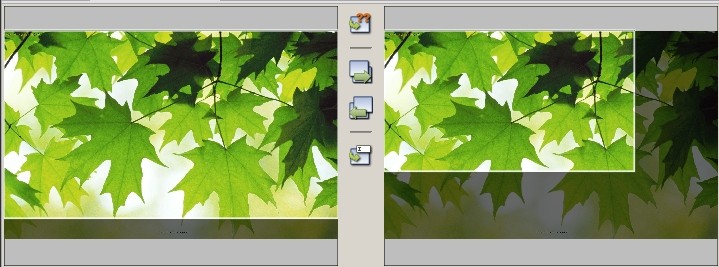
PhotoFilmStrip برنامهای عالی برای تبدیل مجموعهای عکس، به فیلم
این برنامه از اون دست برنامههاست که واقعن تکه (در دنیای آزاد)! ی برنامه عالی که هر چند تا عکس دلخواه رو بهش میدین، یک آهنگ خوشگل هم انتخاب میکنید و خود برنامه به صورت خودکار عکسا رو طوری کش میده که با تموم شدن آهنگ، تمام عکسها نمایش داده بشه. و البته حرکت روی…
-
نصب آخرین نسخه فلش پلیر در اوبونتو
بدون هیچ خون و خون ریزی، وارد این صفحه میشید و افزونهای رو که مخصوص فایرفاکس (اوبونتو) است رو نصب میکنید :) وقتی فایرفاکس رو ریست بدید، برنامه به صورت خودکار ۳۲ بیتی و ۶۴ بیتی بودن سیستم رو تشخیص میده و متناسب با اون میتونید آخرین نسخه فلش رو نصب کنید. بعد از تایید…
-
حذف صدای خواننده از آهنگ در حال پخش
یک لحظه فک کنید، آهنگ هتل کالیفرنیا رو بدون خواننده بشه شنید :) چه حال خوبی به آدم دست میده! الان این کاریه که دقیقن دارم انجامش میدم به راحتی هر چه تمام:ی برای اینکار برنامه پخش آهنگ Exaile رو نصب کنید. بعد از اجرای برنامه، به منوی Edit و بعد هم Preferences برید. حالا…
-
مدیریت فونت با برنامه Font Manager
اگر از کاربران تازه کار باشید، حتما با نصب فونت در میزکار گنوم مشکل خواهید داشت. این مشکل زمانی تشدید میشه که بدونید فونت پیشفرض در اوبونتو برای زبان فارسی نه تنها چنگی به دل نمیزنه، بلکه به شدت روی اعصاب هست و نصب فونت خوب واجب :| برای نصب فونت در لینوکس و به…
-
دسترسی به پارتیشنهای ext4 و lvm2 از داخل ویندوز
حالا درسته که دیگه سالی یه بارم به ویندوز سرک نمیکشیم اما بالاخره کاربرای تازه کار یکی از دغدغههاشون دسترسی به فایلای رو لینوکس از داخل ویندوز بوده و هست:) طبق معمول یه آدم(گروه) نابغه اینکارو برامون انجام شدنی کرده. برای اینکار به برنامه Ext2read نسخه ۲.۲ احتیاج داریم. ویژگیهای جدید این پروژه هم به…
-
ذخیره انرژی، پول و باتری با گرانولا در لینوکس
گرانولا برنامهای موثر در کاهش مصرف انرژی است بدون اینکه راندمان و عملکرد سیسستم را کاهش بدهد. ویژگی های اصلی برنامه: قدرت بالا در کاهش مصرف انرژی به صورت نرمافزاری در دنیای لینوکس اجرا در پیش زمینه کمترین تاثیر در عملکرد سیستم همونطور که میبینید برنامه میگه چقدر تو مصرف پول و انرژی و co2…
-
چند هزار کانال رادیویی آهنگ در آماروک
یک اسکریپت خیلی ساده برای آماروک ساختن. شما اسکریپت رو نصب می کنید. تمام بانک بزرگی که برنامه تحت ویندوز winamp داره، رو داخل اماروک خواهید دید. این بانک بزرگ توسط سایت شوت کست تامین میشه. و اما اتفاق خیلی جالب و خوب اینکه وقتی به کانال رادیویی گوش میدید اسم اون آهنگ رو هم…
-
معرفی محصولات Autodesk برای لینوکس
از امروز تصمیم گرفتم طی یک سلسله پستها به معرفی برنامههای خفن لینوکس بپردازم. برنامههایی که برای لینوکس به صورت تجاری ساخته شدن و مشخصه اصلی اونا پولی بدون اوناست. برنامههایی که شما باید دست به جیب بشید و اگه خوششانس باشید شاید بشه بعضی از اونا رو از جاهای مختلف به صورت غیر قانونی…